WORDPRESS & WOOCOMMERCE: Comment ajouter le suivi des clics et le code de conversion?
Ce didacticiel est très important une fois que vous avez créé avec succès des annonces CPA telles que des bannières, des achats, des annonces natives et bien d’autres. Sinon, vous ne pourrez pas suivre les conversions réussies. Veuillez compléter les deux didacticiels ci-dessous.
Comment fonctionnent le suivi des clics et le code de conversion?
a. Lorsque des clients potentiels cliquent sur votre annonce, ils visitent votre site et regardent le contenu et les produits que vous vendez. Le système IgniterAds enregistrera leurs clics et leurs adresses IP ainsi que via le cache.
b. Une fois qu’ils achètent vos articles de vente, le code de conversion (intégré dans votre Woocommerce Checkout) enverra des données au système IgniterAds indiquant que les ventes ont réussi et que la conversion à 100% sera enregistrée.
c. Si le suivi des clics est enregistré mais qu’aucun achat n’est effectué, la conversion ne sera pas enregistrée.
Code de suivi des clics
1. Obtenez d’abord votre code de suivi des clics via le tableau de bord IgniterAds dans la section MANAGE ADS. Ensuite, cliquez sur l’icône en forme de crayon comme indiqué par la deuxième flèche rouge dans l’image ci-dessous.

2. Vous devez copier le code de suivi des clics qui sera inséré sur la page d’accueil de votre site Web. Pour copier, cliquez sur l’icône en forme de crayon comme indiqué par la flèche rouge dans l’image ci-dessous.

3. Pour insérer le code de suivi des clics dans votre site WordPress de la manière la plus simple, nous vous guiderons en utilisant le plugin “Insert Headers and Footers” pour WordPress. C’est un plugin compatible Adsense et IgniterAds. Nous l’avons testé et fonctionne très bien.
Connectez-vous en tant qu’administrateur dans votre tableau de bord WordPress. Allez dans Plugins et choisissez Add New. Recherchez Insert Headers and Footers, installez-le et activez-le.

4. Allez maintenant dans Settings et choisissez Insert Headers and Footers. Collez les codes de suivi des clics que vous avez copiés dans (2) ci-dessus et collez-les dans le champ Scripts in Header (techniquement, c’est entre <head> et </head>). Vous devez placer le code de suivi des clics du deuxième produit sous le code de suivi des clics du premier produit. Et la même méthode pour les produits tiers et suivants. Pour ce tutoriel, il existe deux annonces (ou deux produits différents) dont nous souhaitons suivre le nombre de clics. Enfin, cliquez sur le bouton Save.
Remarque: si vous avez par exemple 15 annonces ou produits dont vous souhaitez suivre le nombre de clics, puis 15 codes de suivi des clics à insérer dans le champ Scripts in Header.
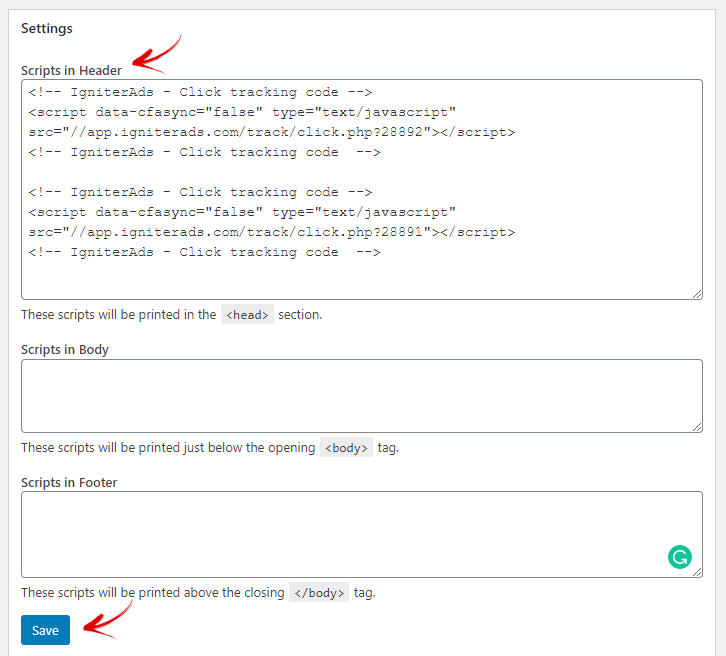
Code de conversion
5. Suivez les mêmes étapes en (1) ci-dessus. Cette fois, copiez uniquement le code de conversion.

6. Pour insérer le code de conversion dans votre site WordPress de la manière la plus simple, nous vous guiderons en utilisant le plugin Woocommerce Conversion Tracking pour WordPress. Nous l’avons testé et fonctionne très bien.
Connectez-vous en tant qu’administrateur dans votre tableau de bord WordPress. Allez dans Plugins et choisissez Add New. Recherchez “Woocommerce Conversion Tracking“, installez-le et activez-le.
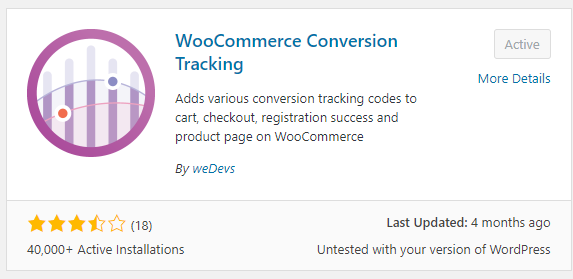
7. Sur votre tableau de bord WordPress, cliquez sur WooCommerce dans la colonne de gauche, puis choisissez Conversion Tracking.
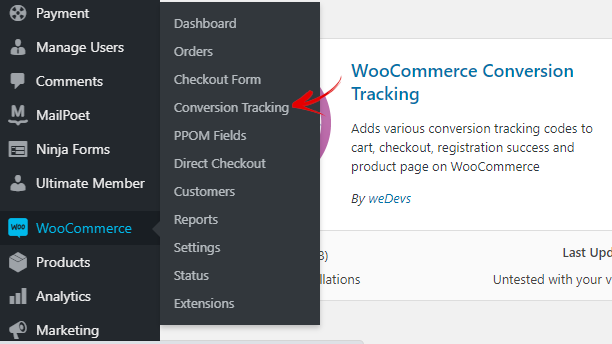
8. Faites défiler vers le bas et sélectionnez Custom. Cliquez sur le bouton bascule pour Custom jusqu’à ce qu’il devienne vert. Ensuite, une boîte de champ apparaîtra. Collez le code de conversion que vous avez copié dans (5) ci-dessus dans la zone de champ. Enfin, cliquez sur le bouton Save Changes“.
Remarque: comme lors de l’insertion d’un code de suivi des clics, si vous avez par exemple 15 annonces ou produits dont vous souhaitez suivre le nombre de conversions, puis 15 codes de conversion à insérer dans le champ Successful Order. Vous devez placer le code de conversion du deuxième produit sous le code de conversion du premier produit. Et la même méthode pour les produits tiers et suivants. Vous devez être conscient que le code de conversion est en effet long. S’il y a plus d’un produit, le code de conversion devient plus long et c’est normal.
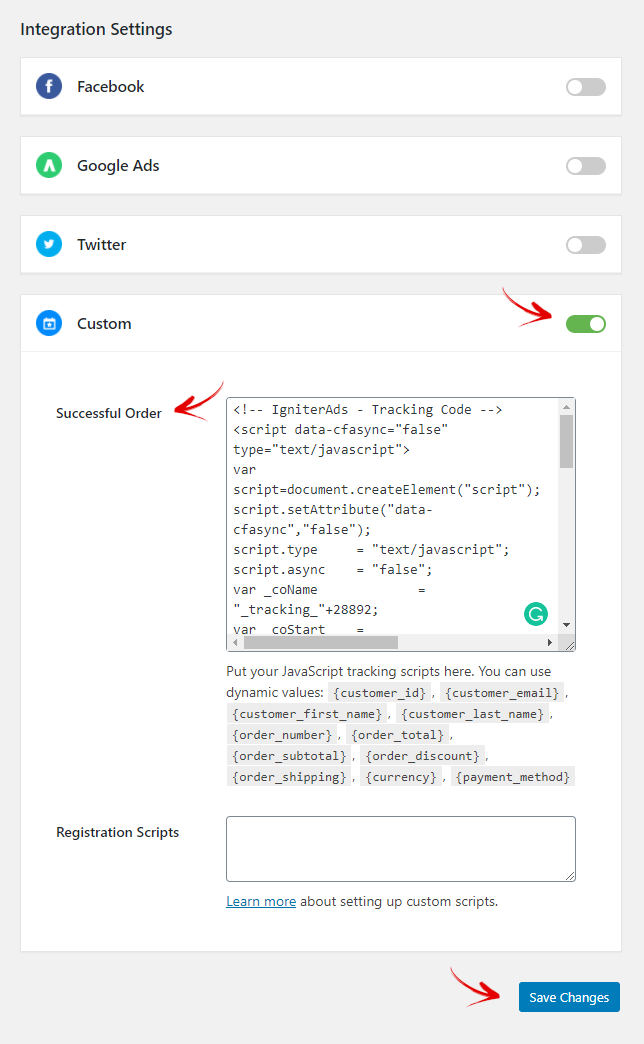
Ce tutoriel est parfait pour un thème WordPress simple. Si vous utilisez un thème différent et rencontrez des difficultés, veuillez consulter le développeur du thème.